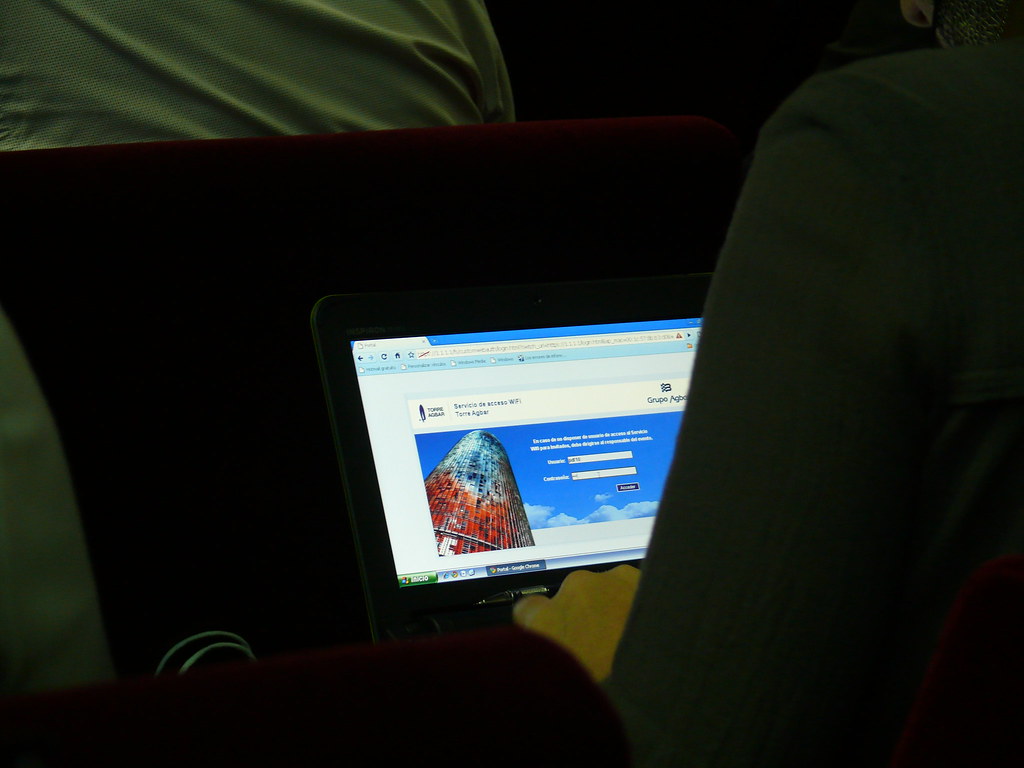コンビニでプリントできるネットプリントやプリントスマッシュなどのサービスではPDFを印刷できます。ある意味もうプリンタを買わなくてもいいかもしれません。
ウェブサイトなどもPDFとして保存するとコンビニで出せますから、PDFにする方法をマスターしておきましょう。(最終更新日:2017/316)
サイトやメールをPDFにする必要性は?
最近はスマホからもファイルをコンビニで印刷することができます。
コンビニ印刷用アプリ「ネットプリント」や「プリントスマッシュ」などでもPDFがサポートされています。
つまりサイトやメールをPDFにできれば、コンビニでも印刷できるというわけです。
なお印刷方法については下記ページを参照下さい。
またパソコンで変換する場合には以下ページを参照ください。
ウェブサイトをPDFにする(iPhone編)
エッジ
マイクロソフトのウェブブラウザー「エッジ」はアイフォン版がリリースされています。
見ているページをPDFへ変換する機能もあります。無料で使えるのでおすすめです。
右下のメニューを押し、開いた選択肢から出力アイコンを選びます。

あとは「PDFを作成」を実行します。

作成したファイルを保存しておけば、コンビニなどで印刷することができます。
URL2PDF

「URL2PDF」は、ウェブサイトをPDFにする専用アプリです。
有料ですが120円です。
ウェブサイトのURLをコピペします。あとは、変換ボタンでPDFが作成されます。

試したところ日本語も無事PDF化されていました。

ダウンロード:URL2PDF - Web to PDF Converterを App Store で
PDF Converter

「PDF Converter」は、ウェブサイト、クリップボードの文字列などをPDFにできる高機能アプリです。
有料600円ですが、メールのPDF化にも便利なので結構重宝すると思います。
このアプリを入れると、サファリの共有の場合「その他」に「PDFに変換」というオプションができるのでオンにします。

あとはサファリでページへアクセス。共有から「PDFに変換」を選べばそのページをPDF化できます。

ダウンロード:
PDF Converter - Convert Documents, Photos to PDF on the App Store
ウェブサイトをPDFにする(アンドロイド編)
クローム
クロームでは印刷のなかにPDFでの保存させるオプションがあるので利用しましょう。
ページで印刷を選びます。そして「送信先」の「変更」ボタンを押します。

「ローカルの送信先」で「PDFに保存」を選びます。

その後、あらためて「印刷」を実行します。
するとファイル名を聞いてくるので名前を付けてPDFとして保存しましょう。

メールをPDFにする
メールをPDFに変換するサービス(PC、スマホ)
メールを送るだけで、メールの文章をPDF化し添付ファイルとして送り返しくれるサービスがあります。
これがあれば、アプリがメール文章の共有や書き出しに対応していなくも使えるので便利です。
pdfconvert.me
「pdfconvert@pdfconvert.me」にメールを送ると、PDF化し添付ファイルとして送り返してくれます。
試したところ、レスポンスが速くすぐかえってくるので便利でした。
しかし日本語対応していないようで、日本語の箇所はことごとくちゃんとPDF化されていませんでした。
英文のみPDFにする場合にはちょうどいいかもしれません。
iPhone
iPhoneのいくつかのメールアプリをみてみると、PDF書き出しのような機能はありませんでした。
そこで、以下のようなアプリを使って、本文をコピペしてからPDF化するという方法が考えられます。
PDF Converter

上記でウェブサイトのPDF化に利用できるとして紹介した「PDF Converter」。
こちらにはメールをPDFにするのに便利な機能があります。
まずメールアプリからメールの文章を選択してコピーします。
次にこのアプリで「クリップボード」を選ぶと、コピーした文章がペースト(貼り付け)されます。
あとはPDFへ変換するだけ。
文字だけかと思いきや画像も対応しているようです。
有料ですが、使い勝手がいいのでお勧めです。
ダウンロード:
PDF Converter - Convert Documents, Photos to PDF on the App Store
アンドロイド
Gメール
GメールではPDFへの印刷機能があるのでそれを使って書き出すことができます。
メール本文を開き、右上のメニューから「印刷」を選びます。

印刷モードになったら、プルダウンメニューから「PDF形式で保存」を選択。
右側にある「PDF」ボタンを押して書き出しを実行します。

それ以外のメール(アウトルック、ヤフーメールなど)
Gメールのように印刷機能がない場合には、文字をコピペで他のアプリへもっていきます。
まずコピーしたいメールを開き、文字を全部選択して「コピー」を実行します。
続いて「ワードアプリ」のようなアプリを開き、新規文書を作成してから「ペースト」します。

左上のメニューから「印刷」を選びます。

印刷モードになったら、プルダウンメニューから「PDF形式で保存」を選択し、PDF書き出しを実行しましょう。
なお「ワード」アプリのダウンロードリンクはこちらです。
Microsoft Word - Google Play の Android アプリ
PDFが開かない!印刷できない!などPDFの「困った」の場合は以下参照ください。